Docker を利用すると、ローカル環境でも本番に近い環境を構築し、テストすることが一般的です。
本記事では、フロントエンドとバックエンドを分離した Web サービスを構築し、HTTPS を用いた ローカル環境 のセットアップ方法を解説します。
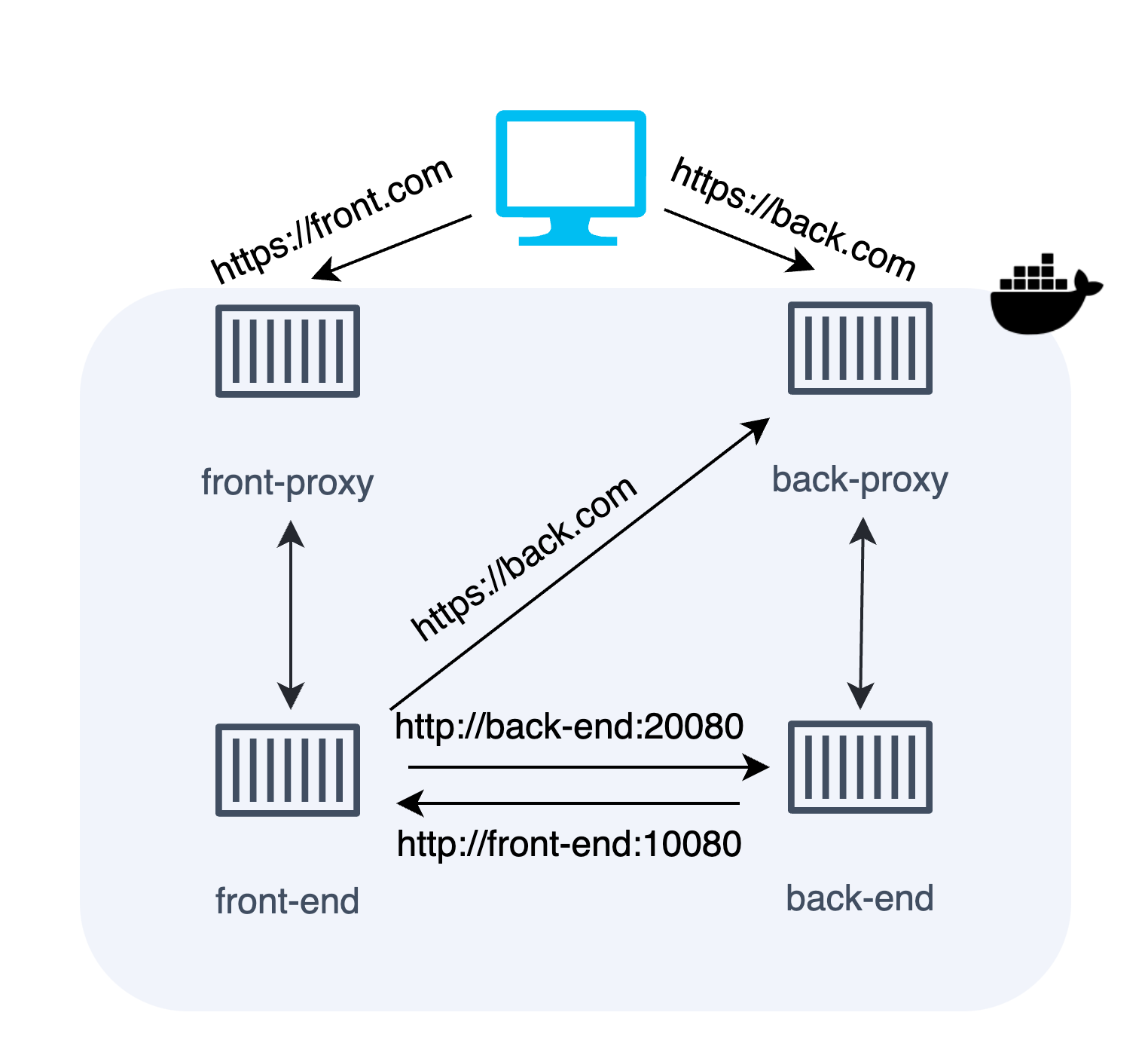
環境構築の要件
1. HTTPS でアクセスするために必要なもの
HTTPSでアクセスするためには、まず証明書が必要です。AWS Route 53でドメインを登録し、証明書を取得します。
ドメインの設定
-
フロントエンド URL:
https://front.com -
バックエンド URL:
https://back.com
とする場合、両方を A レコード(IPv4) として 127.0.0.1 に登録します。
127.0.0.1 はローカルホストを指し、そのリクエストを送信したマシン自身へ向かう IP アドレスです。
リバースプロキシの設定
フロントエンドやバックエンドのコンテナの前に リバースプロキシサーバー(Nginx) を設置し、証明書を配置することで、外部から HTTPS でアクセスできるようになります。
フロントエンドの Nginx 設定例
upstream front_server {
server front-end:10080;
}
server {
listen 443 ssl;
listen [::]:443 ssl;
server_name front.com;
ssl_certificate /etc/nginx/ssl/fullchain.pem; ← サーバー証明書
ssl_certificate_key /etc/nginx/ssl/privkey.pem; ← 証明書の秘密鍵
location / {
proxy_set_header Host $host;
proxy_set_header X-Real-IP $remote_addr;
proxy_set_header X-Forwarded-For $proxy_add_x_forwarded_for;
proxy_pass http://front_server;
}
}
2. フロントエンドとバックエンドの区別
DNSにあるホストとIPの情報だけでは、フロントとバックが同じ127.0.0.1に設定されているため、区別がつきません。
✅ 解決策:
-
異なるポートを割り当てる
- フロントエンド:
10080 - バックエンド:
20080
- フロントエンド:
コンテナにはホスト側ポートとコンテナ側ポートがあります。コンテナ間の通信は コンテナ側のポート を利用します。
3. コンテナ同士の通信方法
外部ネットワーク(External Internet)
- 世界中のネットワークに接続された インターネット全体 を指します。
- ISP(インターネットサービスプロバイダー)を経由してアクセスします。
内部ネットワーク(Docker 内部ネットワーク)
- Docker コンテナ間 で通信できる プライベートネットワーク です。
- 外部からはアクセスできません。
コンテナ同士の通信方法
Docker Composeでは、コンテナ名が必ず定義されています。
services:
back-end: # コンテナ名
image: amazonlinux:2
restart: always
env_file: ./.env
ports:
- 20081:20080
✅ コンテナ名を指定 することで、Docker 内部ネットワーク での通信が可能になります。
http://back-end:20080 ← コンテナ内部でバックエンドへの通信
4. hostname オプションを活用する
Route 53 で back.com を登録しても、フロントエンド から https://back.com へのアクセスが失敗することがあります。
これは、back.com が Route 53 を通じてローカルホストに返された際に、複数のコンテナのどちらへルーティングするかを Docker の内部 DNS が解決しようとします。しかし、内部 DNS の設定が不十分なため、アクセスに失敗してしまいます。
✅ 解決策:
- Docker 内部 DNS にホストを追加
hostnameオプションを利用
コンテナ の /etc/hosts ファイルを確認すると、内部 DNS の情報がわかります。
Docker 内部の各コンテナにはプライベート IP が割り当てられています。内部 DNS にホスト名 back.com を back-proxy の IP に設定すれば名前解決できますが、Docker Compose でコンテナを起動するたびに IP が変わるため、都度設定が必要です。そこで、Docker の hostname オプションを利用すると、動的に内部 DNS の設定ができ、より便利になります。
docker-compose.yml
services:
front-proxy:
image: nginx:1
ports:
- 443:443
depends_on:
- front-end
back-proxy:
image: nginx:1
ports:
- 443:443
depends_on:
- back-end
hostname: back.com # 内部ネットワークでも "back.com" でアクセス可能にする
front-end:
image: amazonlinux:2
restart: always
env_file: ./.env
ports:
- 10081:10080
back-end:
image: amazonlinux:2
restart: always
env_file: ./.env
ports:
- 20081:20080
まとめ
- AWS Route 53 でドメインを登録し、127.0.0.1 に向ける
- Nginx をリバースプロキシとして HTTPS 通信を実現
- フロントエンドとバックエンドはポートで区別
- コンテナ名で内部ネットワーク通信を行う
- 内部 DNS の問題を
hostnameオプションで解決
この方法を活用すれば、ローカル環境でも本番に近い HTTPS 環境を構築 できます! 🎉
以上、ローカル環境で HTTPS 通信を実現する方法でした😊